„eBay“ mobilioji programa, skirta „iPhone“. pardavimas eBay greičiau ir lengviau nei bet kada anksčiau. Tačiau jei dar nesate susipažinęs su programėlėmis mobiliesiems arba „iPhone“, mintis paskelbti visą „eBay“ sąrašą naudodami savo telefoną gali būti šiek tiek bauginanti.
Vykdykite šiame vadove nurodytus veiksmus ir pamatysite, koks paprastas gali būti procesas.
Bakstelėkite „Parduoti“
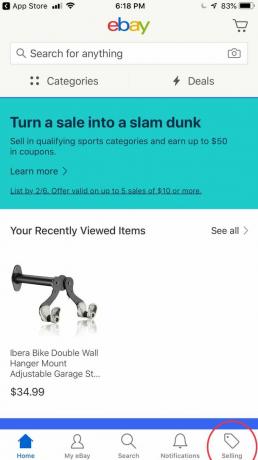
„eBay“ mobiliosios programos pagrindiniame ekrane bakstelėkite mygtuką „Pardavimas“, kad apsilankytumėte savo pardavėjo paskyroje.
Bakstelėkite „Įrašyti elementą“
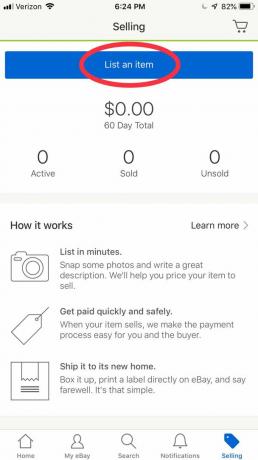
Pardavėjo paskyros ekrane bakstelėkite mygtuką „Įrašyti prekę“, kad pradėtumėte pardavimo procesą.
Nuskaityti brūkšninį kodą
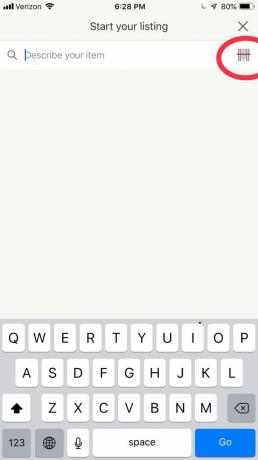
Čia būsite paraginti arba įvesti produkto aprašymą (ir „eBay“ pradės pildyti raktinius žodžius, kurie gali padėti pagerinti jūsų produkto paieškos matomumą) arba galite pasirinkti mažą brūkšninio kodo piktogramą, kuri yra raudona apskritimu iki paliko.
Jei parduodate labai įprastą mažmeninės prekybos prekę su nepažeistu UPC simboliu arba brūkšniniu kodu, bakstelėkite brūkšninio kodo piktogramą šalia paieškos lauką, kad bandytumėte nuskaityti brūkšninį kodą ir „eBay“ automatiškai atpažintų jūsų prekę ir užpildytų sąrašo dalis tu.
(Jei jūsų prekė neturi brūkšninio kodo, pereikite prie 6 veiksmo.)
Nukreipkite fotoaparatą į brūkšninį kodą

Atsargiai nukreipkite telefono kamerą tiesiai į brūkšninį kodą ant prekės arba prekės pakuotės. Kai telefonas gali nuskaityti brūkšninį kodą, jis automatiškai pereis į kitą ekraną – jums nereikia įsikišti.
Patvirtinkite išsamią informaciją
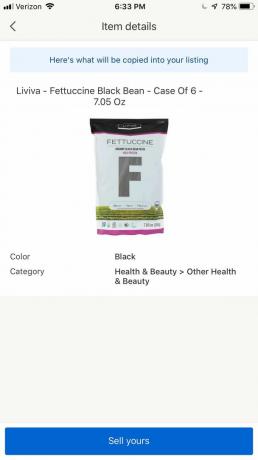
Jei „eBay“ sėkmingai identifikavo jūsų brūkšninį kodą, pamatysite, kad įrašo pavadinimas ir kategorija buvo užpildyti. Vykdydami tolesnius veiksmus galėsite juos redaguoti.
Jei „eBay“ negalėjo identifikuoti jūsų prekės pagal jos brūkšninį kodą, nesijaudinkite – viskas, ko reikia sėkmingas prekių sąrašas galima įvesti ranka, o kaip tai padaryti, pamatysite toliau nurodytus veiksmus.
Įveskite sąrašo pavadinimą
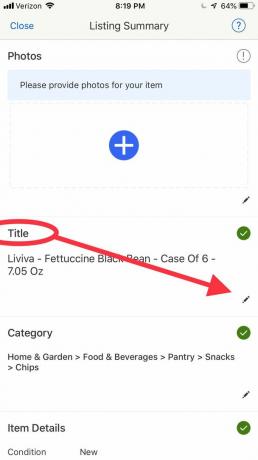
Tada būsite nukreipti į puslapį „Sąrašo suvestinė“, kuriame pirmiausia nurodysite savo elemento pavadinimą.
Pavadinime turėtų būti nurodyta jūsų prekės markė ir modelis, taip pat pagrindinė (vienu ar dviem žodžiais) informacija apie būklę, pvz., nauja, naudota, puiki būklė ir pan.
Nepamirškite atidžiai pasirinkti savo pavadinimo padidinti savo matomumą paieškos rezultatuose.
Pradėkite kategorijų pasirinkimą

Baigę kurti pavadinimo juodraštį, bakstelėkite pieštuko piktogramą, esančią lauke „Kategorija“, kad pradėtumėte kategoriją jūsų prekių sąrašui.
Pasirinkite kategoriją
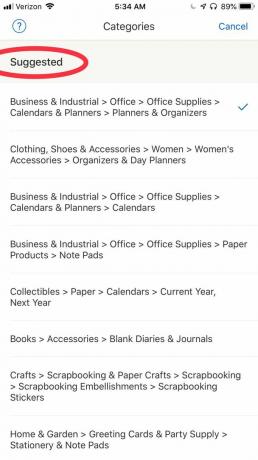
Čia jums bus parodytas ilgas kelių lygių kategorijų, kurias gali gauti „eBay“ pardavėjai, sąrašas. Bakstelėkite kategoriją, kuri geriausiai atitinka jūsų prekę. Naujausioje „eBay iPhone“ programos iteracijoje jums bus pateiktas siūlomų kategorijų ir jų subkategorijų sąrašas, iš kurių galite pasirinkti.
Jei siūlomose kategorijose nerandate to, ko ieškote, galite slinkti toliau, kad pamatytumėte visas „eBay“ pardavėjų kategorijas.
Pridėti nuotrauką (-as)
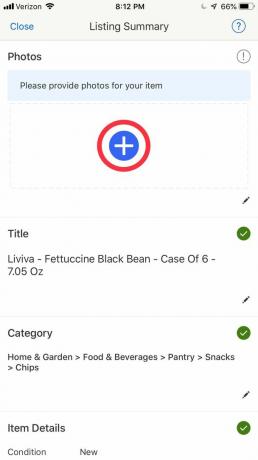
Kitas žingsnis – pridėti nuotraukų. Norėdami tai padaryti, slinkite į formos viršų ir spustelėkite apskritą mėlyną pliuso ženklo piktogramą. Tai paragins nufotografuoti arba pasirinkti iš savo išmaniųjų telefonų fotoaparatų bibliotekos.
Apkarpyti nuotrauką

Kai padarysite arba pasirinksite nuotrauką, jums bus rodomas redaktoriaus ekranas „Redaguoti nuotrauką“, kuriame galėsite pasukti, pašviesinti, apkarpyti arba visiškai ištrinti nuotrauką, jei ji pasirodė ne tokia, kokios norėjote.
Kai sėkmingai redaguosite nuotrauką, bakstelėkite „Atlikta“, kad išsaugotumėte vaizdą aukciono sąraše ir tęstumėte.
Pridėti / redaguoti aprašymą
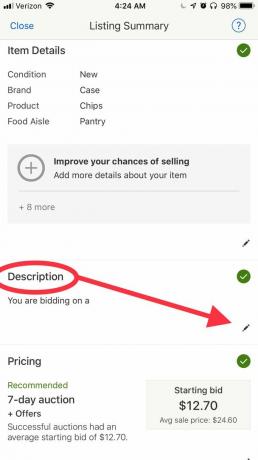
Jei norite į sąrašą įtraukti kelias nuotraukas, tai galite padaryti bakstelėdami kvadratinį nuotraukos laukelį sąrašo formoje, esančioje žemiau 'Nuotraukos.' Baigę pridėti vaizdų, slinkite žemyn iki lauko „Aprašymas“, kuris yra tiesiai po forma „Išsami prekės informacija“ skyrius. Ten spustelėsite pieštuko piktogramą, kad pradėtumėte vesti produkto aprašymą.
Prekės Aprašymas
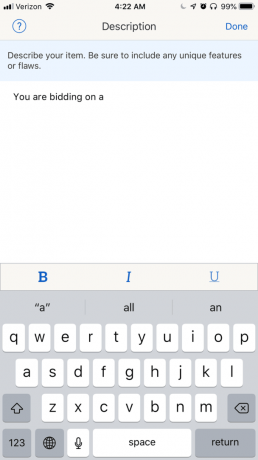
Čia galite pridėti arba redaguoti esamą aprašą (jei sėkmingai nuskaitote brūkšninį kodą) arba įvesite prekės aprašą nuo nulio.
Įvesdami elemento aprašymą naudodami „iPhone“ klaviatūrą, nepamirškite tobūkite kuo išsamesni ir naudingesni savo prekių aprašymuose.
Pasirinkite elemento informacija
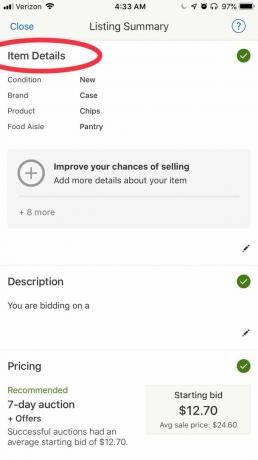
Virš lauko „Aprašymas“ matysite „Išsami prekės informacija“. Čia pasirenkate savo prekės būklę (naudotas ar naujas), nurodykite prekės ženklą ir produkto tipą, taip pat visus kitus ypatumus, kuriuos pirkėjas turėtų žinoti apie. Baigę įvesti visą reikalingą informaciją, spustelėkite „Atlikta“, kad išsaugotumėte savo darbą.
Sąrašo tipas ir kaina
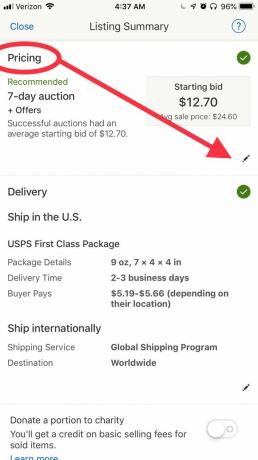
Kitas laikas nuspręsti dėl kainų nustatymo. Norėdami tai padaryti, formoje „Sąrašo suvestinė“ slinkite žemyn iki ten, kur parašyta „Kainodara“. Ten spustelėsite pieštuko piktogramą, kad pradėtumėte redaguoti. Dažnai „eBay“ pateiks jums „rekomenduojamą“ pardavimo strategiją, pvz., surengs 7 dienų aukcioną, prasidedantį tam tikra kaina. Tačiau jei nesate patenkinti „eBay“ rekomendacija, galite tiesiog redaguoti formą, kad atspindėtų pageidaujamą pardavimo būdą ir kainą.
Parduodami aukciono būdu, jūs nustatote pradinę kainą, o pirkėjai tam tikrą laiką varžosi dėl jūsų prekės. Čia taip pat galite pasirinkti pasirenkamą „Pirkti dabar“ kainą, jei pasirinksite aukciono formato sąrašą, arba tiesiog „Pirkti dabar“ kainą, jei pasirinkote fiksuotų kainų sąrašas.
Redaguoti „Kainodarą“
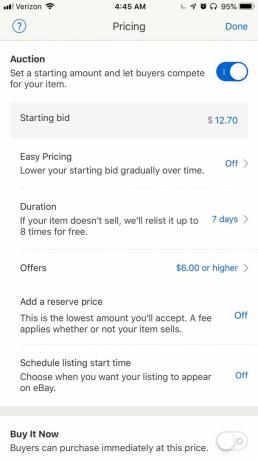
Kai redaguojate kainodaros strategiją, taip pat galite pasirinkti įjungti „eBay“ funkciją „Easy Pricing“, kuri laikui bėgant sumažina pradinį kainos pasiūlymą. Tikslas yra padėti užtikrinti, kad jūsų prekė bus parduota – tik tuo atveju, jei pradžioje nustatėte per didelę kainą. Taip pat galite nustatyti sąrašo pradžios laiką ir pasirinkti trukmę, kiek turėtų trukti aukcionas. Be to, naudodami „Kainodaros“ formą, taip pat galite nustatyti „Rezervinę kainą“, ty mažiausią sumą, kurią sutiktumėte, ir ar norite leisti konkurso dalyviams siųsti jums pasiūlymus.
Pasirinkite Data ir laikas

Jei pasirinkote suplanuoti sąrašo pradžios laiką, tiesiog spustelėkite laukelį, kuriame nurodyta ši parinktis. Iš karto jūsų „iPhone“ patrauks planavimo ratuką. Ten galite slinkti, kad pasirinktumėte datą ir laiką ateityje, kada norite, kad jūsų įrašas būtų paskelbtas. Kai nuspręsite laiką, spustelėkite „Išsaugoti“.
Jei pasirinkote neplanuoti savo įrašo ateityje, praleiskite šį veiksmą.
Bakstelėkite „Pristatymas“

Tada slinkite žemyn iki vietos, kurioje nurodyta „Pristatymas“, ir spustelėkite pieštuko piktogramą, kad pridėtumėte išsamią prekės pristatymo informaciją, kad pirkėjai žinotų, kiek laiko užtruks pristatymas ir kiek kainuos pristatymas.
Pasirinkite Siuntėjas, Įveskite kainą
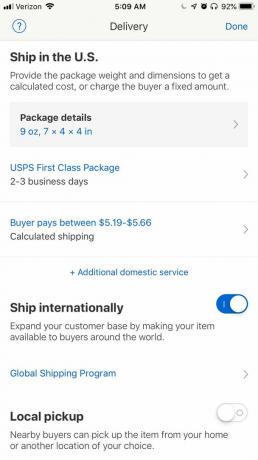
Bakstelėję pieštuko piktogramą „Pristatymas“, pasirinkite siuntėją, kurį naudosite Norėdami išsiųsti prekę laimėjusiam pirkėjui / konkurso dalyviui, ir sumą, kurią turėsite sumokėti už šios prekės pristatymą.
Čia taip pat pasirenkate išsamią paketo informaciją (dydį), ar norite siųsti tarptautiniu mastu ir susijusias išlaidas, ar gali spustelėti „Vietinis atsiėmimas“, kad parodytų, jog netoliese esantys pirkėjai gali atvykti pasiimti prekę iš jūsų namų ar kitos jūsų vietos pasirinkimas.
Kai būsite patenkinti pasirinkimais, spustelėkite „Atlikta“, kad išsaugotumėte pristatymo nustatymus.
Tęskite su sąrašu
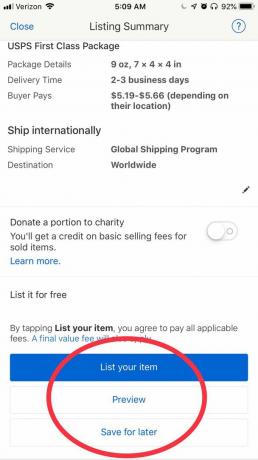
Įvedę pristatymo informaciją, slinkite iki sąrašo formos apačios ir bakstelėkite „Įrašyti savo prekę“. „Peržiūra“, kad pamatytumėte, kaip atrodo jūsų įrašas, arba „Išsaugoti vėliau“, jei nebaigėte užpildyti formos arba nesate pasiruošę išvardinti.
Prekė įtraukta į sąrašą!

Praėjus kelioms akimirkoms po mygtuko „Sąrašo elemento“ paspaudimo, pamatysite galutinį „eBay“ patvirtinimo ekraną, kuriame bus pateiktos visos „eBay“ aptiktos klaidos ir bus suteikta paskutinė galimybė nutraukti.
Jei nuspręsite tęsti, jūsų prekė bus įtraukta į sąrašą ir „eBay“ parodys patvirtinimo dialogo langą, kuriame pateikiamas prekės sąrašo numeris ir mygtukas, kuris nukreips jus tiesiai į sąrašą.
Viskas – viskas ir jūsų prekė parduodama!


